Für langweilige Präsentationen gibt es mittlerweile einen Fachbegriff – „Death by Powerpoint.“ Wer kennt sie nicht? Schlechte und monotone Präsentationen, die mit zu vielen Informationen auf den Folien überfrachtet sind und das Publikum erschlagen?
Dabei ist Microsoft Powerpoint ein ungemein nützliches und vielseitiges Werkzeug, mit du informative und spannende Präsentationen erstellen kannst, die deinen mündlichen Vorgang begleiten. Hier haben wir unsere Top Tipps, wie du Powerpoint richtig benutzt.
Infografiken und Symbole
Wenn komplexe Sachverhalte visualisiert werden müssen oder viele Daten vermittelt werden sollen, sind Infografiken und Symbole ungemein hilfreich.
Eine Infografik vereinfacht Informationen und setzt komplexe Sachverhalte visuell in Zusammenhänge. Die Vereinfachung in der Infografik dient dem Publikum als Orientierung – die wichtigen Informationen, die bei der Grafik verloren gingen, werden mündlich durch den Vortrag vermittelt. So kannst du Folien mit endlosen Zahlenkolonnen oder viel Text vermeiden. Eine gute Infografik bleibt dem Betrachter wesentlich besser in Erinnerung als 25 Bulletpoints.
Auch Symbole verdeutlichen ein Thema und sehr viele sind universell verständlich. Ein Stoppschild zum Beispiel ist weltweit verständlich. Ein ähnliches System zeigt sich bei vielen anderen Punkten – durch die global vernetzte Welt sind immer mehr Piktogramme und Symbole weltweit verständlich.
Diagramme und Grafiken – animiert
Je länger eine Präsentation wird, desto wichtiger ist es die vermittelten Informationen durch Grafiken und Diagramme aufzulockern. Auch hier gilt: Bilder bleiben besser in Erinnerungen als 25 Bulletpoints.
Besser als der Einsatz von Text sind grafische Darstellungsformen wie die oben erwähnten Infografiken, oder bei verarbeiteten Daten Diagramme. Damit diese besser in Erinnerung bleiben können, bietet Powerpoint diese zu animieren. Bewegte Grafiken oder Diagramme lenken zum richtigen Zeitpunkt die Aufmerksamkeit der Zuhörer auf sich und bleiben länger im Gedächtnis.
Wenn du sich verändernde Größenverhältnisse – zum Beispiel sich verändernde Einnahme- und Ausgabesituationen – darstellen willst, kannst du ein Balkendiagramm in deine Präsentation einpflegen, bei dem die einzelnen Balken die Größe verändern oder ein sich füllendes Kuchendiagramm erstellen.

Um ein Diagramm zu animieren, musst du lediglich mit der linken Maustaste auf das Diagramm klicken und oben den Reiter „Animation“ auswählen. Hier kannst du in den Effektoptionen die richtige Animation für deine Präsentation auswählen.
Wenn du die Animation noch weiter individualisieren möchtest, kannst du dein Diagramm in verschiedene Abschnitte gliedern. Hierfür kannst das Diagramm mit der Option „Windows-Meta-Datei“ einfügen. Im Kontextmenü des Diagramms musst du anschließend zweimal die Option „Gruppierung aufheben“ auswählen, damit du die einzelnen Bestandteile des Diagramms einzeln animieren kannst.
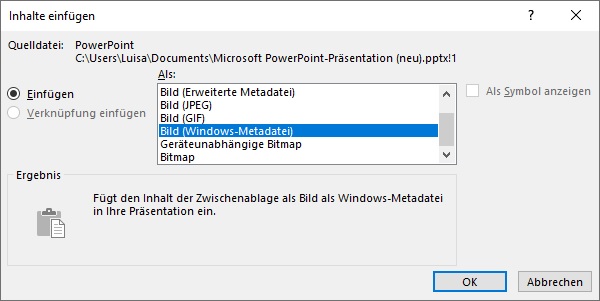
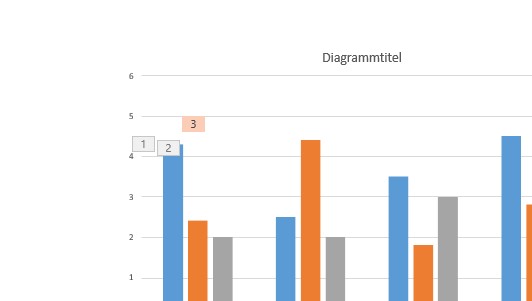
Videos einbinden
Bei einer langen Präsentation wird auch bei der besten Präsentation die Aufmerksamkeit des Publikums irgendwann nachlassen. Hier bieten sich Videos an, um den Vortrag aufzulockern, eine kleine Pause anzubieten und die Aufmerksamkeit der Zuhörenden wieder auf Präsentation und Vortrag zu locken.
Außerdem kannst du mit einem Video in der Präsentation dein Publikum zusätzlich zu kognitiven Ebene auch auf einer emotionalen Ebene ansprechen. Die verschiedenen Möglichkeiten von Videos, also Bildsprache und der Ton oder die Musik, eignen sich besser als Grafiken, Diagrammen und Text Emotionen beim Publikum zu wecken oder eine Stimmung zu produzieren.
Wichtig ist es bei Videos in Powerpoint Präsentationen die Datei in die Präsentation einzubetten. Das erhöht zwar die Größe der .pptx-Datei deutlich, aber das Video spielt schneller in der Präsentation ab. Wenn die Videodatei nur verknüpft ist, verweist innerhalb von Powerpoint nur ein Pfad auf das Video auf deiner Festplatte oder Datenträger. Das verlängert die Ladezeit, wenn du während deiner Präsentation die Folie mit der Präsentation aufrufst und wenn das Video auf deiner Festplatte gespeichert hast, die .pptx-Datei aber auf einem anderen Datenträger, der dann nicht mehr an den Computer mit dieser Festplatte angeschlossen ist – wird das Video nicht mehr auftauchen!
Verwende die richtigen Bilder
Standardmäßig benutzen fast alle Powerpoint Nutzer bereits Bilder in ihren Präsentationen um ihre Informationen zu unterstützen. Aber Bilder allein bringen nichts viel, um die Qualität einer Seite zu verbessern.

Eine Folie zum Thema Ziel bebildert man nicht mehr mit einer Zielscheib!!!
Ein großer Fehler wäre die typischen Powerpoint Bilder zu verwenden, die dein Publikum so oder so ähnlich schon zu oft gesehen hat. Stattdessen lohnt es sich, mal ein bisschen „outside the box“ zu denken. Anstelle die offensichtlichen Kandidaten zu nutzen, kannst du dein Publikum einfach überraschen – neue visuelle Inhalte versprechen mehr Aufmerksamkeit als altbekanntes.



